

CA ARCserve D2D は、V2P (Virtual-to-Physical)マシンに対してベア メタル復旧を実行する機能を提供します。 この機能を使用して、スタンバイ仮想マシンの最新の状態から V2P 復旧を実行し、本稼働マシンの損失を減らすのに役立てることができます。
[Hyper-V 仮想スタンバイ VM を使用して回復する]オプションを選択した場合、ベア メタル復旧手順に戻ってプロセスを完了する前に、以下の手順に従います。
次の手順に従ってください:
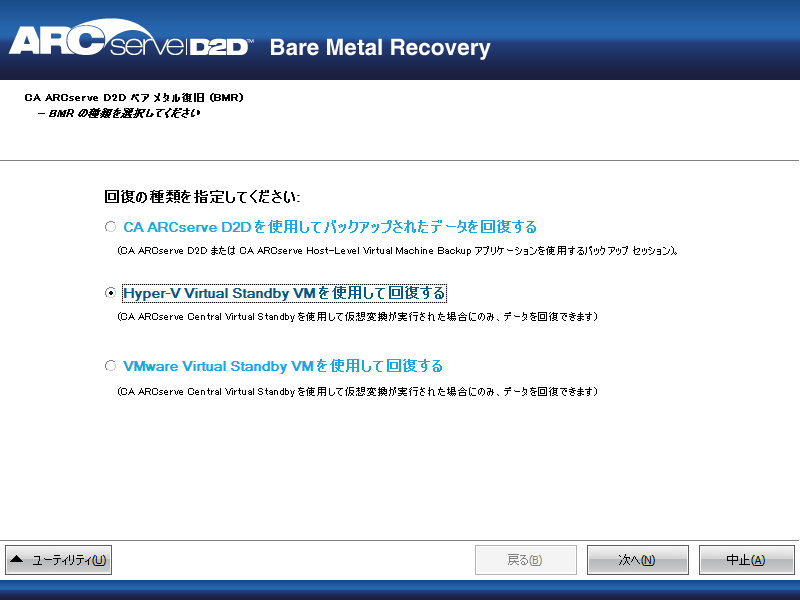
[仮想マシン スナップショットの選択]画面が[Hyper-V 認証]ダイアログ ボックスと共に表示され、Hyper-V サーバの詳細を入力するよう要求します。
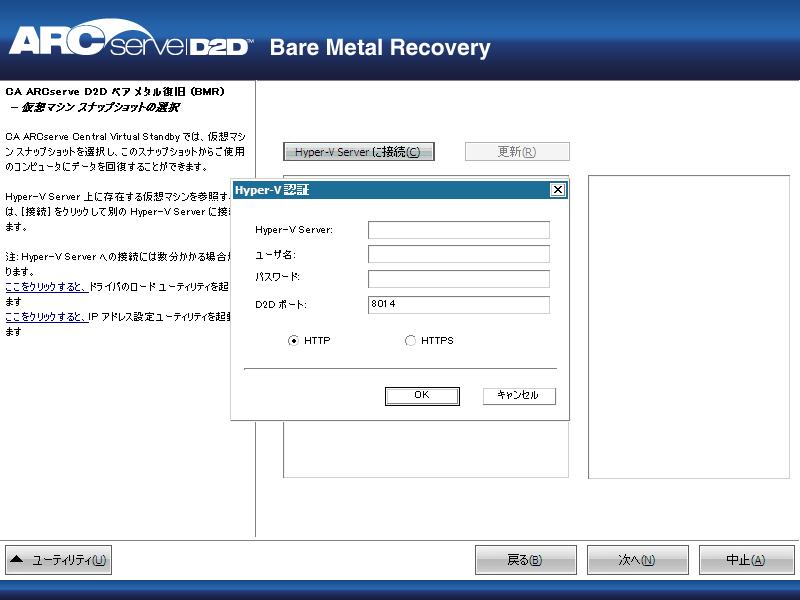
CA ARCserve D2D は Hyper-V サーバを検出し、CA ARCserve Central Virtual Standby を使用して、指定された Hyper-V サーバに変換されるすべての仮想マシンのリストと共に表示します。
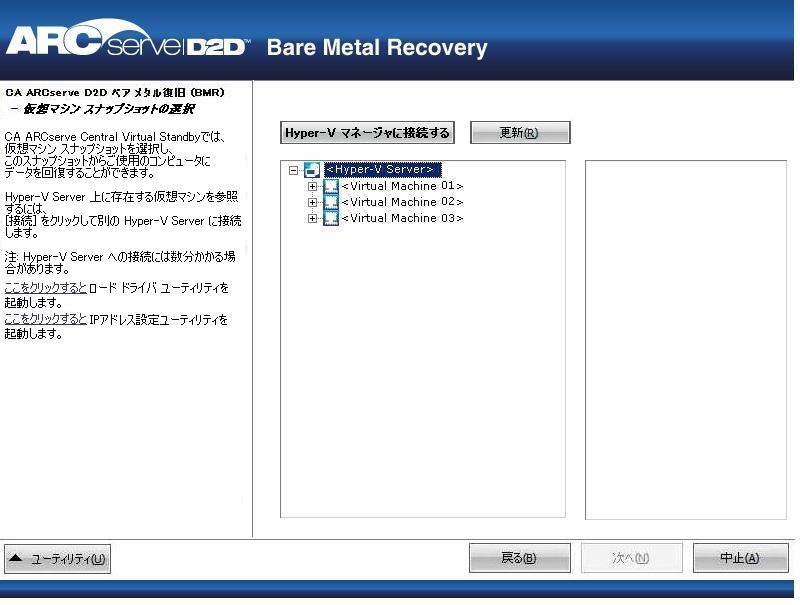
選択した仮想マシンのバックアップ セッション(復旧ポイント スナップショット)が表示されます。
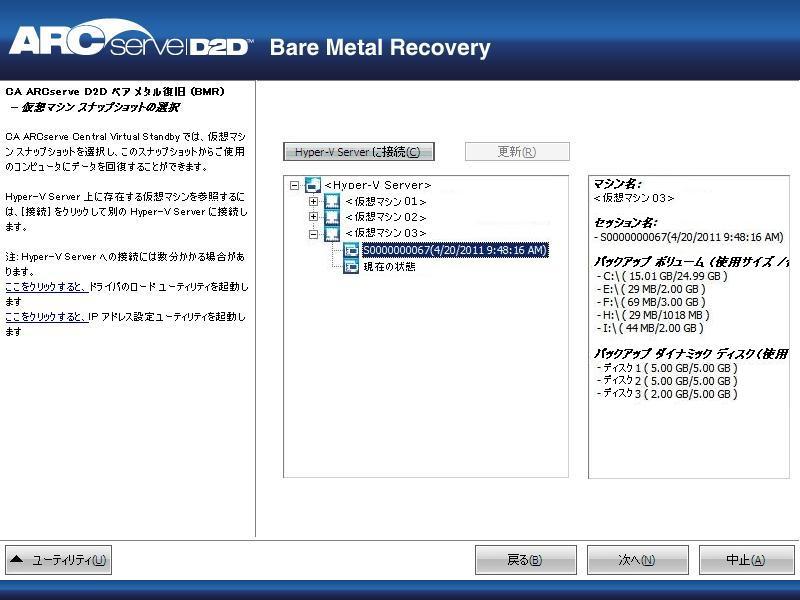
選択した復旧ポイント スナップショットの詳細(仮想マシン名、バックアップ セッション名、バックアップ ボリューム)が、右側ペインに表示されます。
リスト表示された復旧ポイントのうちの 1 つを選択し、さらに、「現在の状態」または「最新の状態」を選択することができます。
「最新の状態」復旧ポイントを選択すると、エラー メッセージが表示されます。復旧元の復旧ポイントは(現在ではなく)最新の状態であり、復旧処理を続行する前に仮想マシンを起動させるよう要求します。
BMR ウィザード画面には、利用可能な復旧モードのオプションが表示されます。
この手順の残りについては、「ベア メタル復旧の実行」を参照し、復旧モードが選択された時点の対応する手順から続行してください。
![ベア メタル復旧 - [復旧モードの選択]ダイアログ ボックス](o1213810.jpg)
|
Copyright © 2012 CA.
All rights reserved.
|
|